Crear un formulario de contacto es uno de los elementos más esenciales de cualquier sitio web, pero muchos usuarios de WordPress tienen dificultades para crear uno que tenga un aspecto profesional y funcione de forma fiable. En esta guía completa, te guiaremos en la creación de un formulario de contacto impresionante utilizando únicamente las funciones gratuitas de Elementor.
Por qué tu sitio web necesita un formulario de contacto profesional
Un formulario de contacto bien diseñado es crucial para:
- Convertir visitantes en clientes potenciales – Facilita que los clientes potenciales lleguen a ti
- Generar confianza – Las formas profesionales señalan credibilidad y fiabilidad
- Organizar las consultas – Los formularios estructurados te ayudan a categorizar y responder a los mensajes de forma eficiente
- Mejorar la experiencia del usuario – Los formularios limpios e intuitivos reducen las tasas de rebote
Qué construiremos
Al final de este tutorial, tendrás un formulario de contacto profesional con:
- Diseño limpio y moderno que se adapte a tu marca
- Campos de formulario esenciales (nombre, correo electrónico, mensaje)
- Estilo adecuado y diseño adaptable
- Validación de formularios y gestión de envíos
- Funcionalidad del mensaje de agradecimiento
Requisitos previos
Antes de empezar, asegúrate de que tienes:
- Sitio web WordPress con acceso de administrador
- Plugin Elementor Free instalado y activado
- Un plugin de formulario de contacto (utilizaremos WPForms Lite – gratuito)
Paso 1: Instalar y configurar WPForms
En primer lugar, necesitamos un plugin de formulario, ya que Elementor Free no incluye widgets de formulario.
1. Instalar WPForms Lite
Ve a tu panel de administración de WordPress
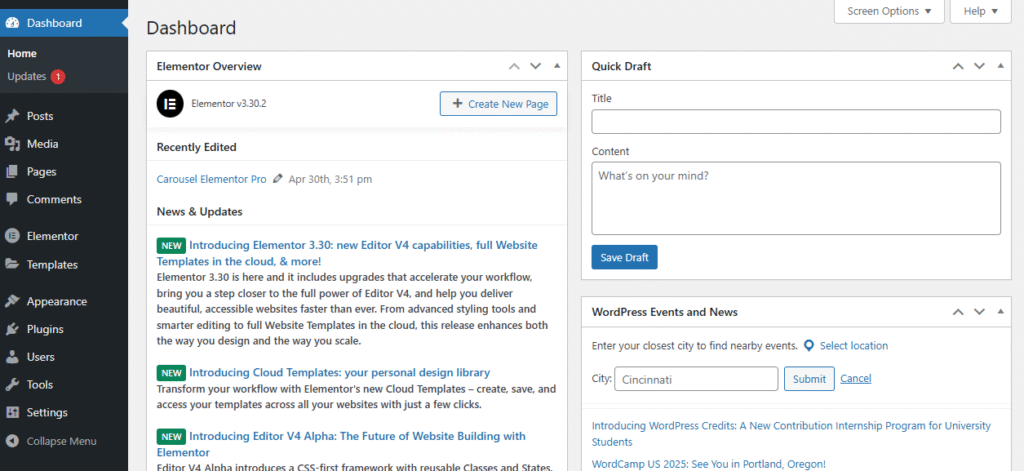
Navega hasta Plugins → Añadir Plugin
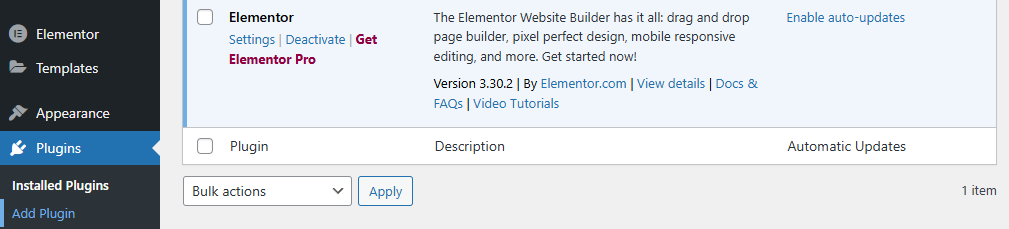
Buscar «WPForms»
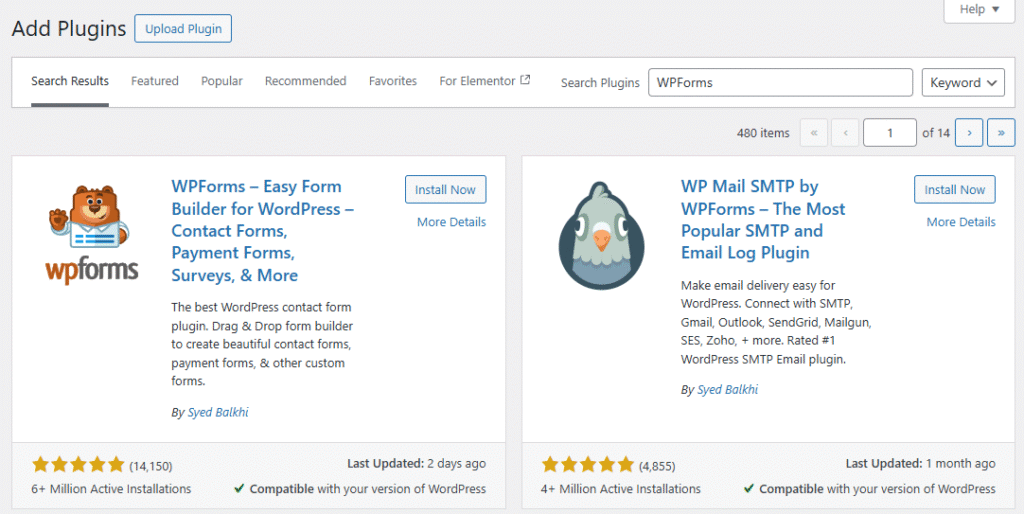
Instala y activa WPForms Lite
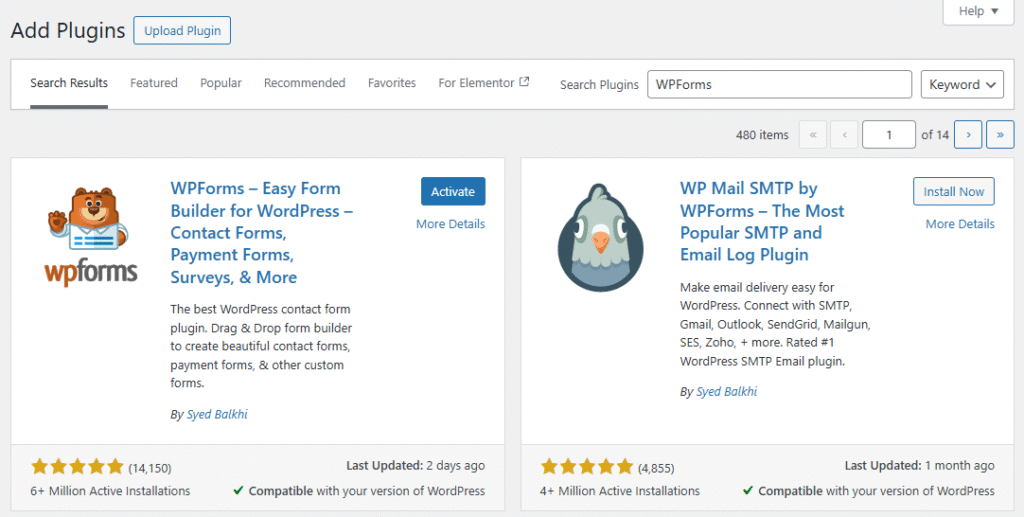
2. Crea tu primer formulario
Ir a WPForms → Todos los Formularios
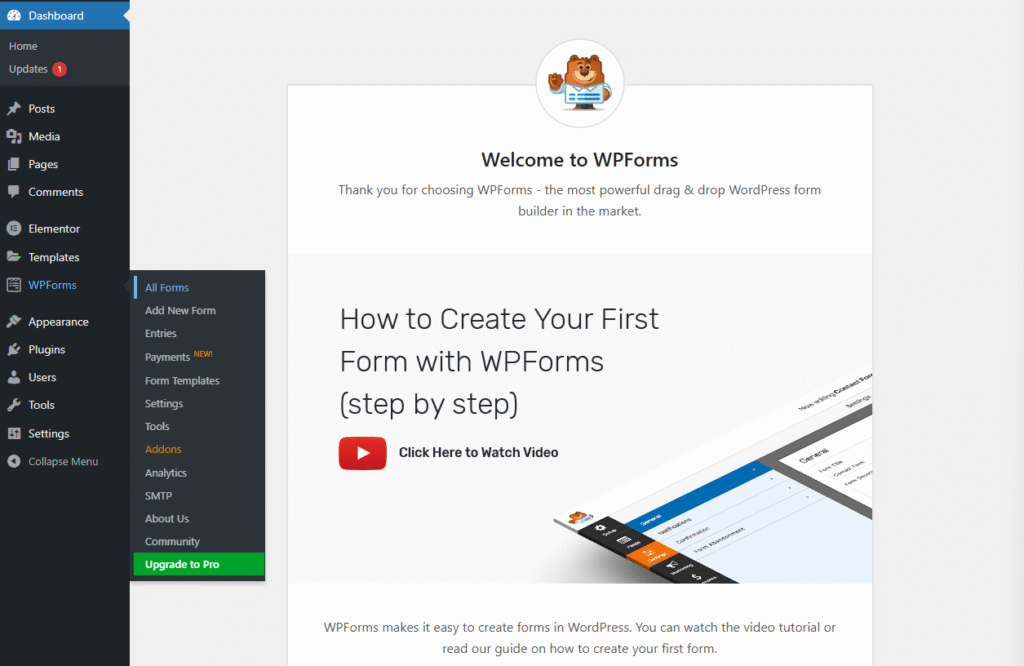
Haz clic en Añadir nuevo

Elige la plantilla Formulario de contacto simple
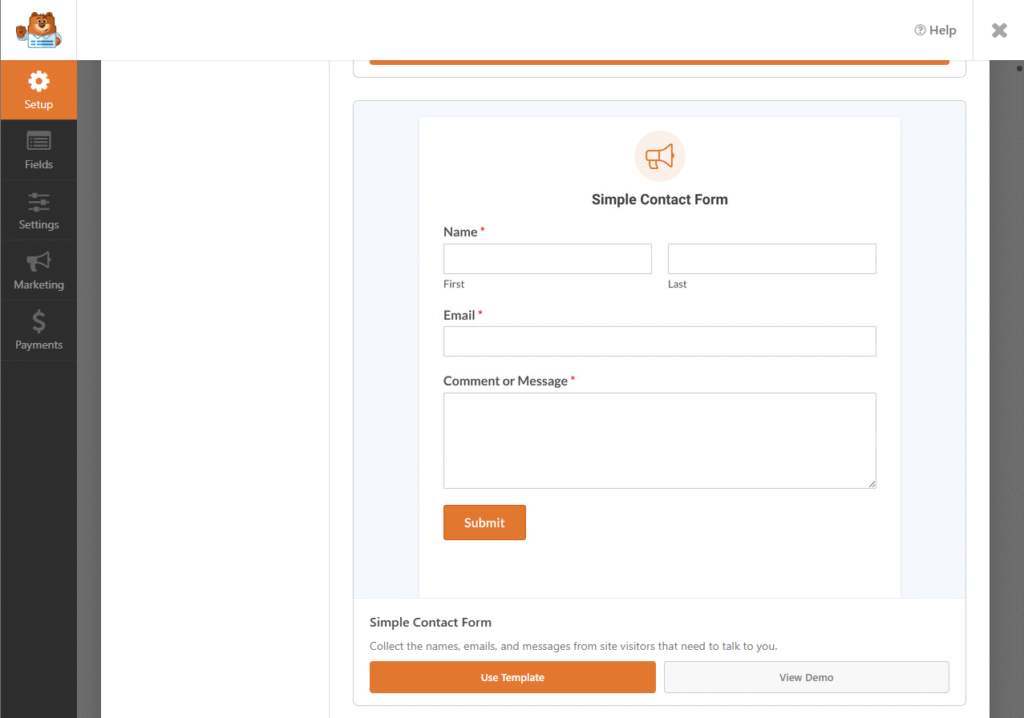
Pon un nombre a tu formulario (por ejemplo, «Contacta con nosotros») y haz clic en Guardar
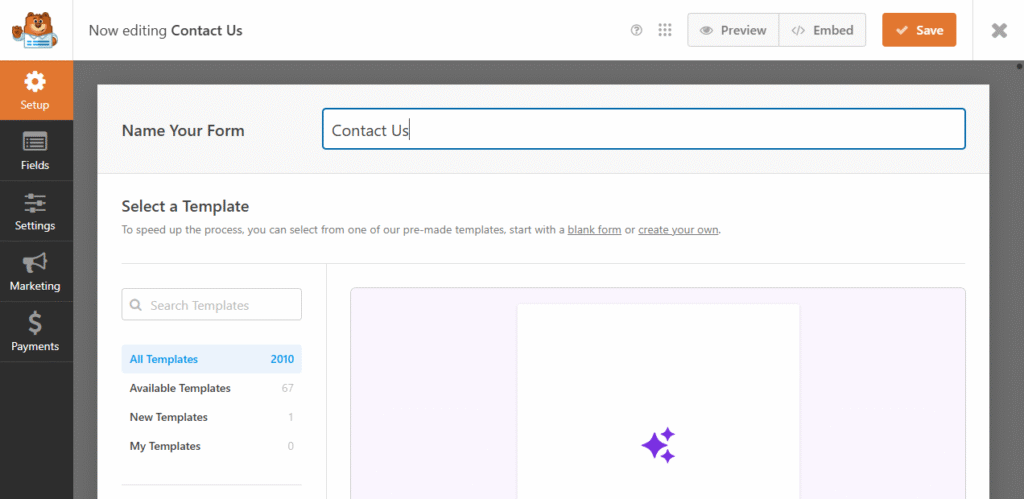
3. Personalizar los campos del formulario
- Campo Nombre: Mantener como obligatorio
- Campo Email: Mantener como obligatorio
- Comentario o Mensaje: Modifica la etiqueta a «Tu mensaje»
- Haz clic en Guardar cuando hayas terminado
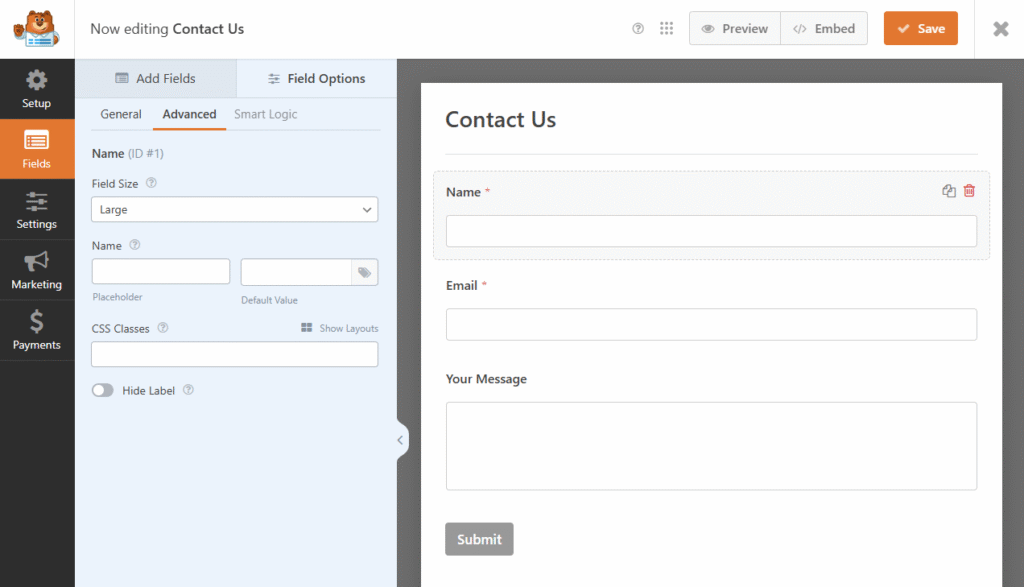
Paso 2: Crea tu página de contacto
- Crear nueva página
- Ir a Páginas → Añadir nueva
- Título: «Contacta con nosotros»
- Haz clic en Editar con Elementor
- Configurar la estructura de la página
- Borrar contenido por defecto
- Añadir widget de Sección
- Elige un diseño de 2 columnas
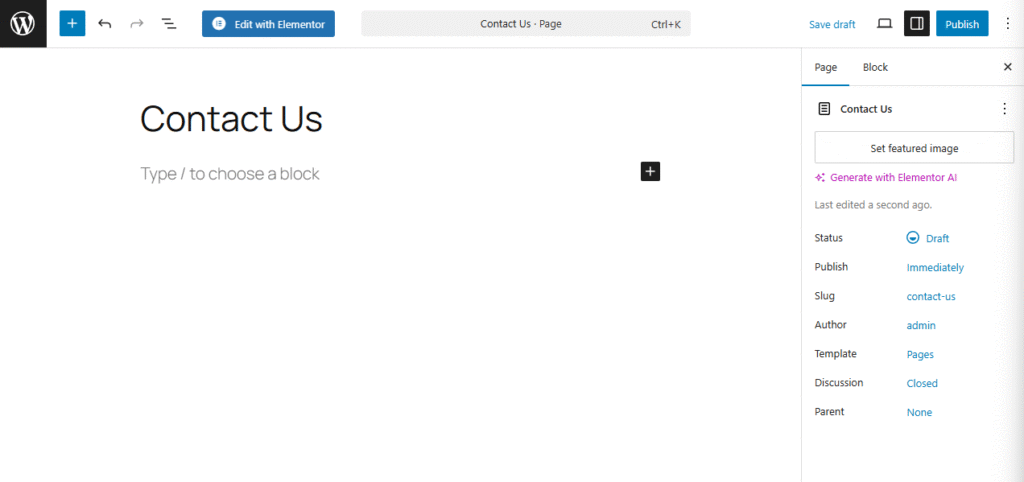
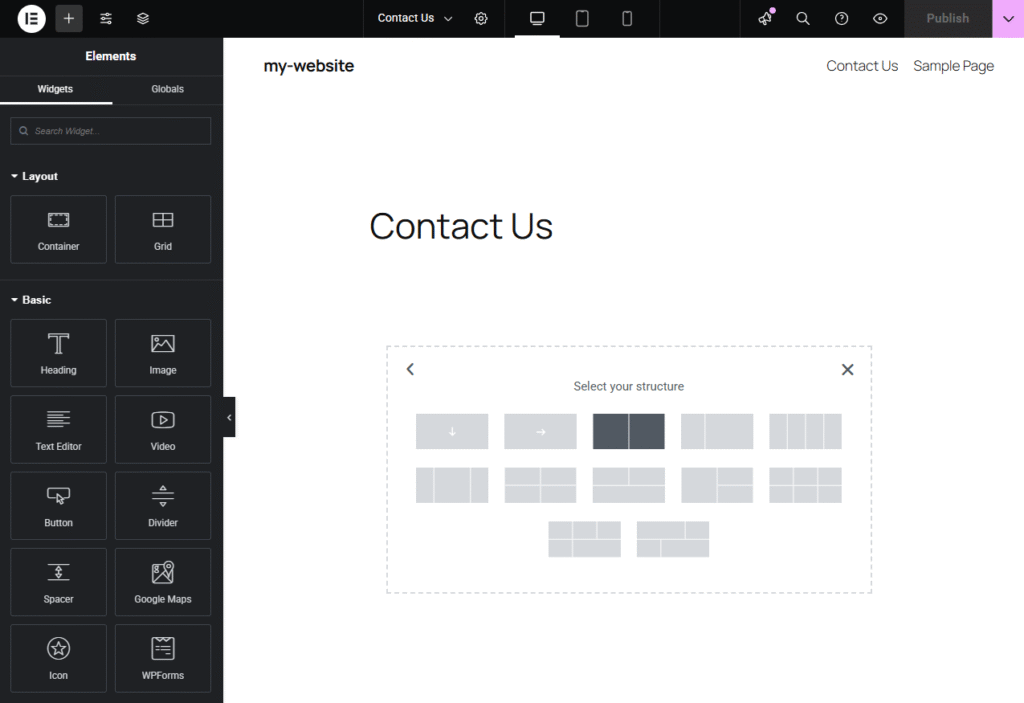
Paso 3: Diseñar la columna izquierda (Información de contacto)
- Añadir widget de encabezado
- Arrastra el widget Encabezado a la columna izquierda
- Texto: «Ponte en contacto»
- Etiqueta H2
- Ficha Estilo:
- Color: Elige el color de tu marca
- Tipografía: Negrita, 32px
- Añadir Widget Editor de Texto
- Arrastra el Editor de texto debajo del título
- Añade un texto convincente: ¡Nos encantaría saber de ti! Si tienes alguna pregunta sobre nuestros servicios, necesitas un presupuesto o quieres hablar de tu próximo proyecto, nuestro equipo está aquí para ayudarte.
- Añadir información de contacto
- Widget de lista de iconos para datos de contacto
- Añade elementos para:
- Correo electrónico: Tu dirección de correo electrónico
- Dirección: La dirección de tu empresa
- Estiliza cada icono:
- Tamaño del icono: 16px
- Color del icono: Combina con tu marca
- Tipografía del texto: 16px, fuente legible
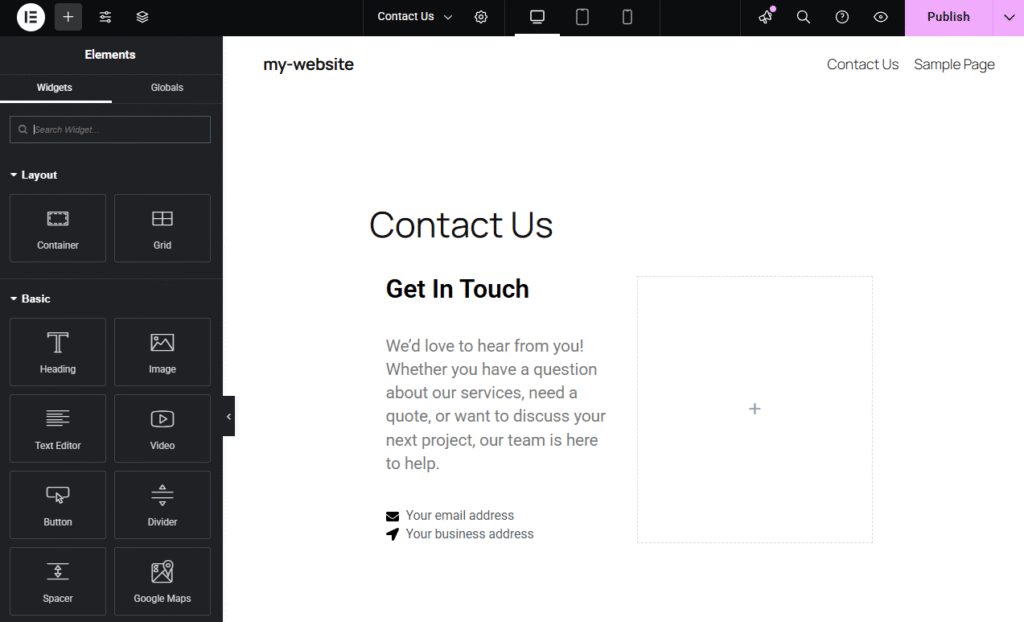
Paso 4: Diseñar la Columna Derecha (Formulario de Contacto)
- Añadir Widget WPForms
- Escribe «WPForms» en la búsqueda de widgets y arrastra el widget a la columna de la derecha
- Estiliza el contenedor del formulario
- Selecciona el widget WPForms
- Pestaña Avanzado → Fondo:
- Tipo de fondo: Clásico
- Color: Gris claro (#f8f9fa)
- Pestaña Avanzado → Borde:
- Tipo de borde: Sólido
- Anchura: 1px
- Color: Gris claro (#e9ecef)
- Radio del borde: 8px
- Pestaña Avanzado → Relleno:
- Todos los lados: 30px
- Todos los lados: 30px
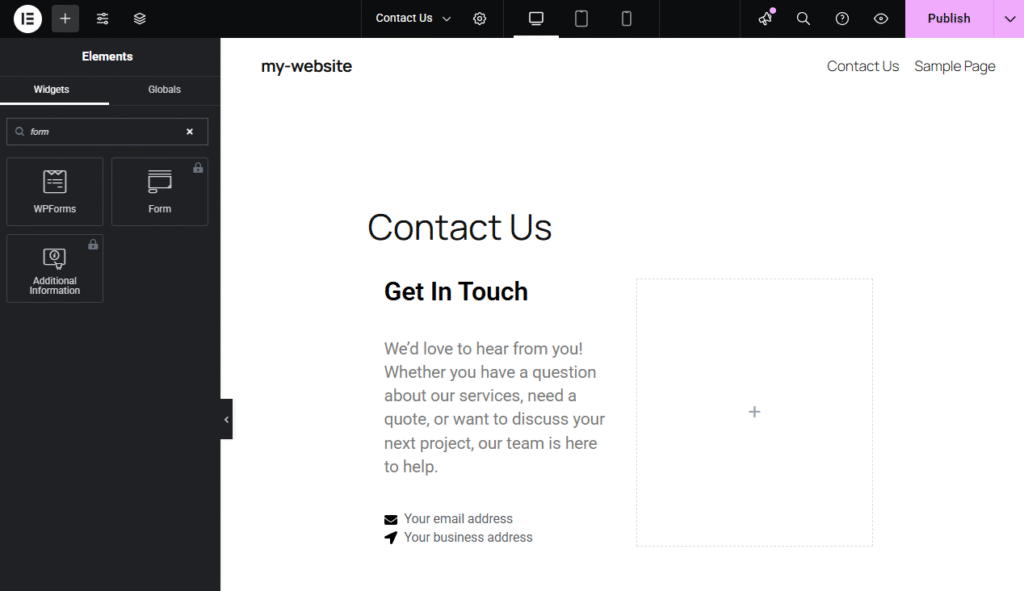
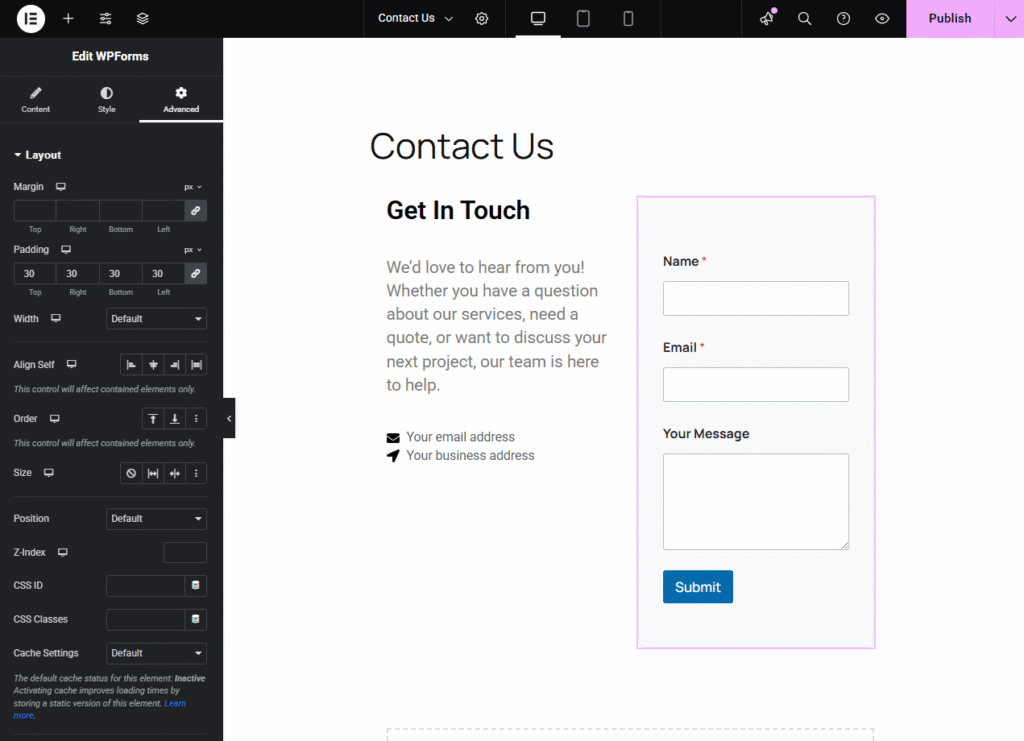
Paso 5: Estilización avanzada con CSS
Como estamos usando Elementor Free, añadiremos CSS personalizado para un estilo profesional.
- Arrastra el widget HTML a la columna derecha
- Añade este código CSS:
<style>
/* Contact Form Styling */
.wpforms-container {
max-width: 100%;
}
.wpforms-form .wpforms-field.wpforms-field {
margin-bottom: 20px;
}
.wpforms-form .wpforms-field > input[type="text"],
.wpforms-form .wpforms-field > input[type="email"],
.wpforms-form .wpforms-field > textarea {
width: 100%;
padding: 15px;
border: 2px solid #e9ecef;
border-radius: 5px;
font-size: 16px;
transition: border-color 0.3s ease;
}
.wpforms-form .wpforms-field > input:focus,
.wpforms-form .wpforms-field > textarea:focus {
border-color: #007cba;
outline: none;
box-shadow: 0 0 0 3px rgba(0, 124, 186, 0.1);
}
.wpforms-form .wpforms-field-label.wpforms-field-label {
font-weight: 600;
margin-bottom: 8px;
color: #333;
}
.wpforms-form .wpforms-submit.wpforms-submit {
background-color: #007cba;
color: white;
width: 100%;
border: none;
border-radius: 5px;
font-size: 16px;
font-weight: 600;
cursor: pointer;
transition: background-color 0.3s ease;
}
.wpforms-form .wpforms-submit.wpforms-submit:hover {
background-color: #005a87;
}
/* Responsive adjustments */
@media (max-width: 768px) {
.elementor-section-wrap {
padding: 20px;
}
}
</style>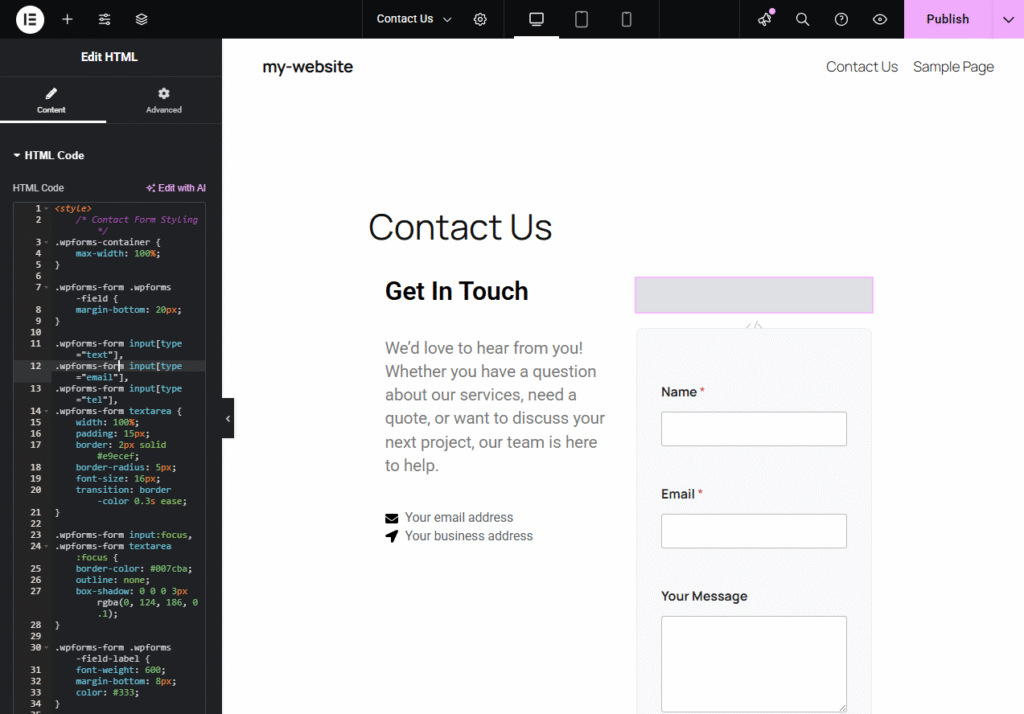
Paso 6: Configurar los ajustes del formulario
- Configurar notificaciones por correo electrónico
- Ir a WPForms → Todos los Formularios
- Edita tu formulario de contacto
- Haz clic en Configuración → Notificaciones
- Enviar a Email: El correo electrónico de tu empresa
- Asunto del correo electrónico: «Nuevo envío de formulario de contacto»
- Mensaje: Incluir campos de formulario mediante etiquetas inteligentes
- Configurar mensaje de confirmación
- Ve a Ajustes → Confirmaciones
- Tipo de mensaje Mensaje
- Mensaje: Gracias por tu mensaje. Nos pondremos en contacto contigo en un plazo de 24 horas.
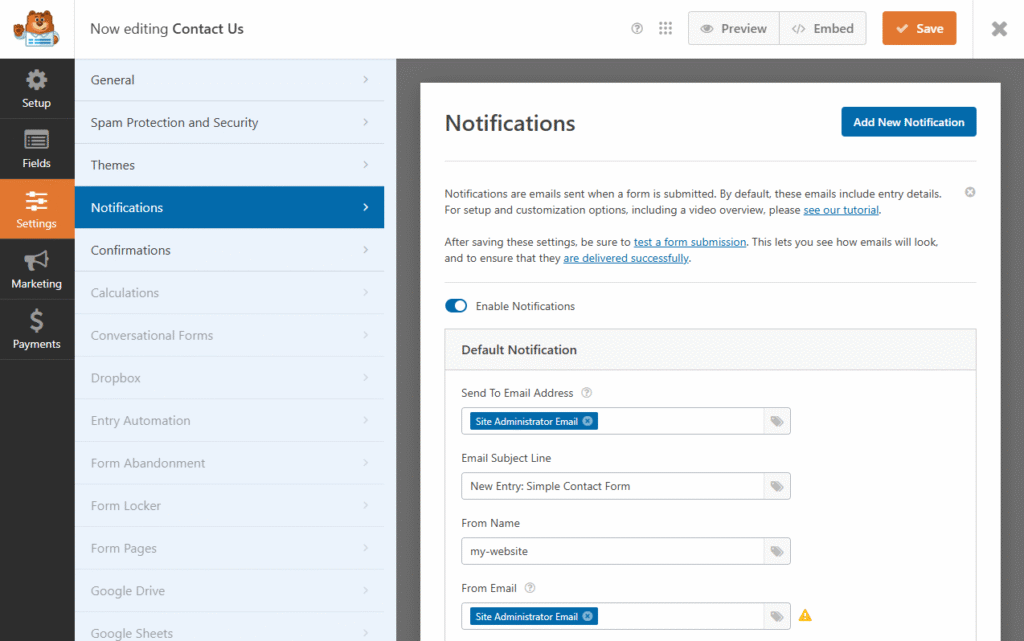
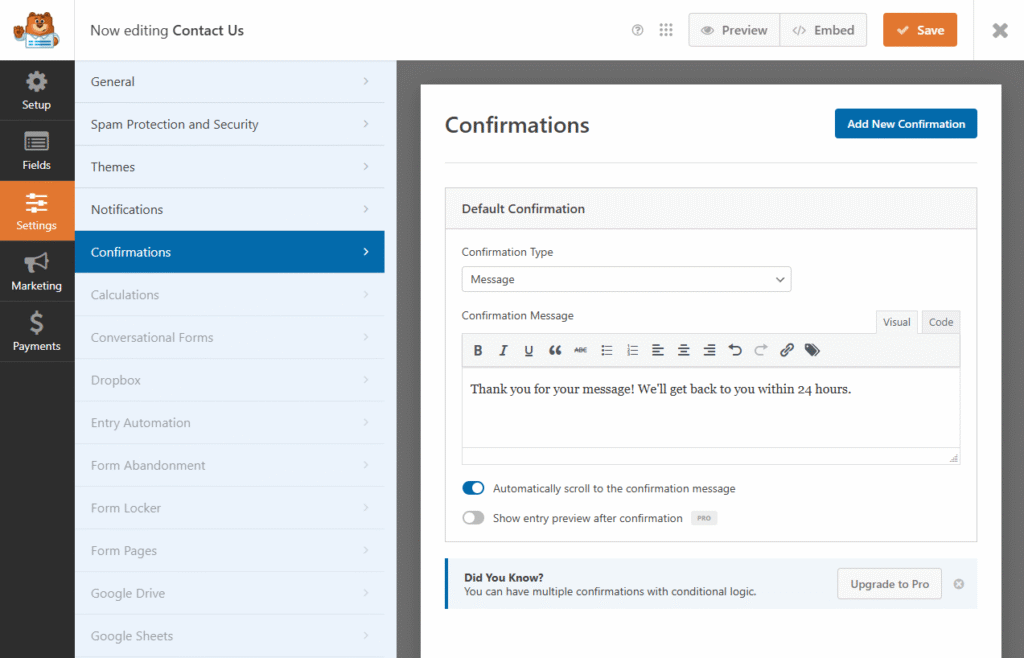
Paso 7: Prueba tu formulario de contacto
- Vista previa de tu página
- Vista previa de clics en Elementor
- Prueba el formulario con datos de muestra
- Comprueba la entrega del correo electrónico
- Verificar el diseño responsive en móvil
- Problemas comunes y soluciones
- El formulario no se envía: Comprueba la configuración de WPForms
- Los correos electrónicos no se envían: Instala el plugin WP Mail SMTP
- Problemas de estilo: Borrar caché y comprobar CSS
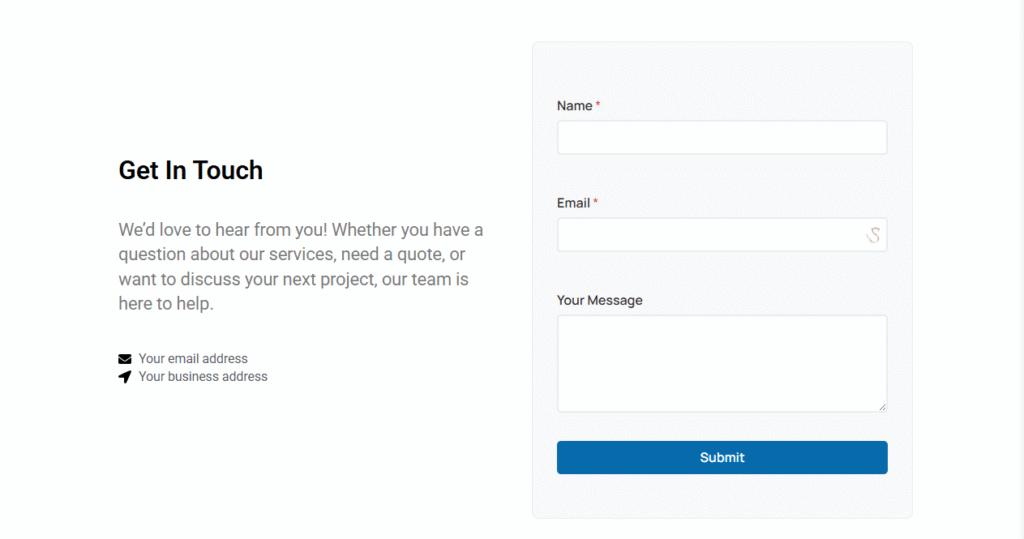
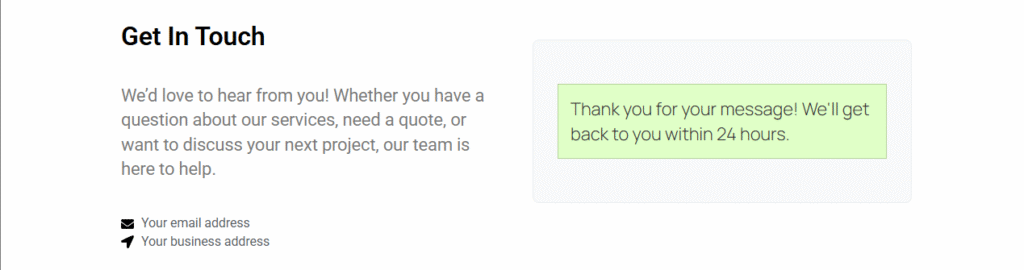
Paso 8: Optimización móvil
- Cambiar a vista móvil en Elementor
- Ajustar la disposición de las columnas:
- Cambiar a una sola columna para móviles
- Reduce el relleno y los márgenes
- Asegúrate de que el texto es legible
- Formulario móvil de prueba:
- Los campos del formulario deben poder tocarse fácilmente
- El botón de enviar debe ser prominente
- Sin desplazamiento horizontal
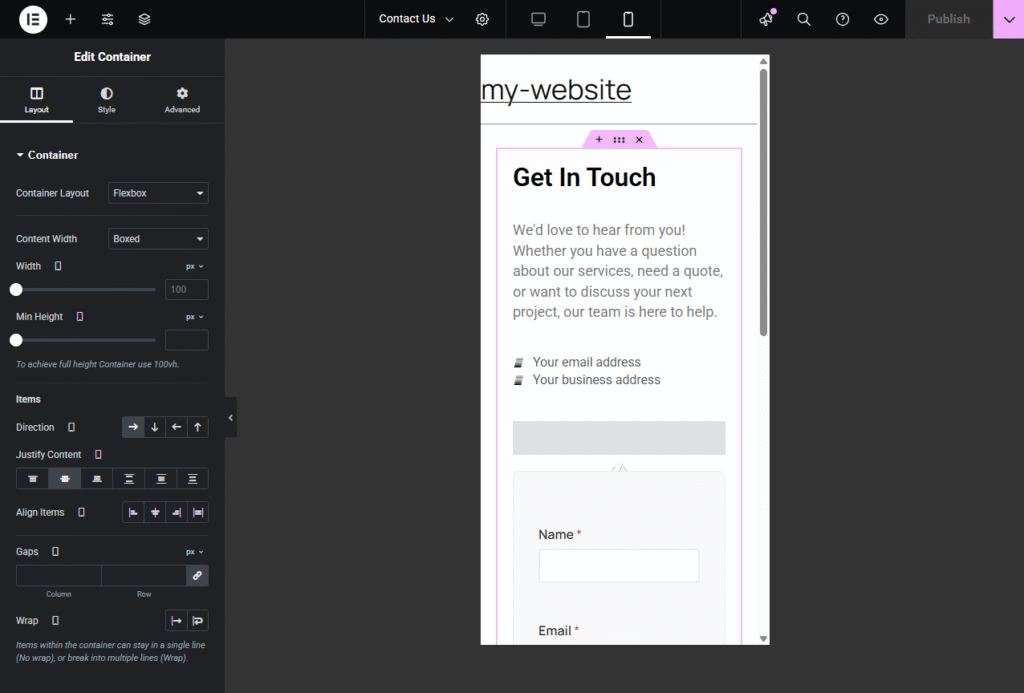
Consejos profesionales para obtener mejores resultados
1. Mejorar las tasas de conversión
- Mantén los formularios cortos (3-5 campos como máximo)
- Utiliza un texto de botón de envío claro y orientado a la acción
- Añade señales de confianza (enlace a la política de privacidad, distintivos de seguridad)
2. Mejorar la experiencia del usuario
- Añadir mensajes de validación de campos
- Incluir indicadores de progreso para las formas más largas
- Utiliza el texto del marcador de posición como orientación
3. Buenas prácticas de diseño
- Mantén un espaciado coherente
- Utiliza los colores de tu marca en todo
- Garantizar un contraste de color suficiente para la accesibilidad
4. Optimización del rendimiento
- Optimiza las imágenes de tu sección de contacto
- Minimiza el uso de plugins
- Utiliza la caché para mejorar los tiempos de carga
Solución de problemas comunes
Problema: El formulario no se muestra correctamente Solución: Comprueba si WPForms está activo y el shortcode es correcto
Problema: No se reciben los correos electrónicos Solución: Configura los ajustes SMTP o ponte en contacto con tu proveedor de alojamiento
Problema: El formulario tiene un aspecto diferente en el móvil Solución: Añade CSS adaptable y pruébalo en dispositivos reales
Problema: Envíos de spam Solución: Habilitar reCAPTCHA en la configuración de WPForms
Llegar más lejos
Una vez que domines este formulario de contacto básico, considera estas mejoras:
- Formularios de varios pasos para consultas complejas
- Lógica condicional para mostrar/ocultar campos
- Funcionalidad de carga de archivos para informes de proyectos
- Integración con sistemas CRM para la gestión de clientes potenciales
- Pruebas A/B de diferentes diseños de formularios
Conclusión
Crear un formulario de contacto profesional con Elementor Free es totalmente factible con el enfoque adecuado. La clave está en combinar un plugin de formularios fiable como WPForms con un diseño cuidado y un estilo CSS personalizado.
Recuerda que tu formulario de contacto suele ser la primera interacción que los clientes potenciales tienen con tu empresa. Haz que cuente asegurándote de que sea profesional, funcional y alineado con la identidad de tu marca.




